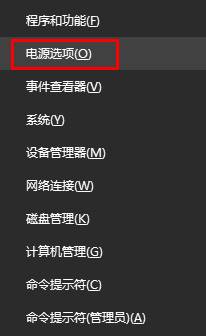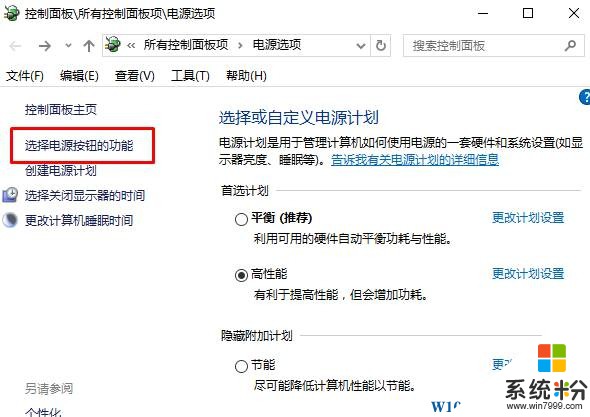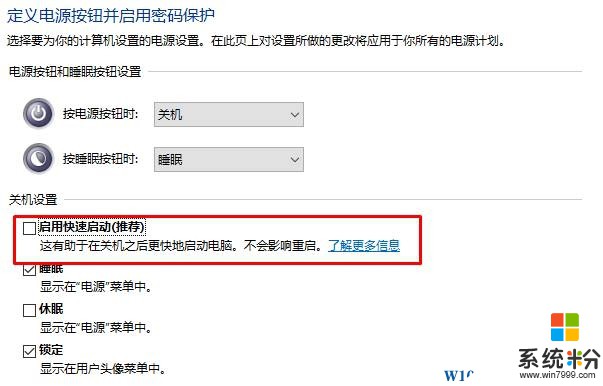win10快速啟動怎麼關閉?win10快速啟動關閉不了的解決方法!
時間:2017-04-06 來源:互聯網 瀏覽量:
在Win10係統中,有用戶反應無法關閉快速啟動,這是怎麼回事呢?出現這樣的情況其實是正常現象,我們隻需按一下步驟來操作即可解決。
步驟:小編比較囉嗦就從頭開始說起
1、按下“Win+X”組合鍵打開快捷菜單,點擊“電源選項”;
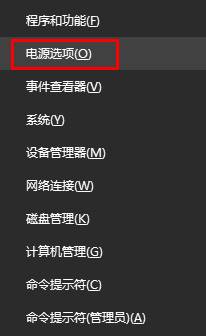
2、在電源選項界麵左側點擊【選項電源按鈕的功能】;
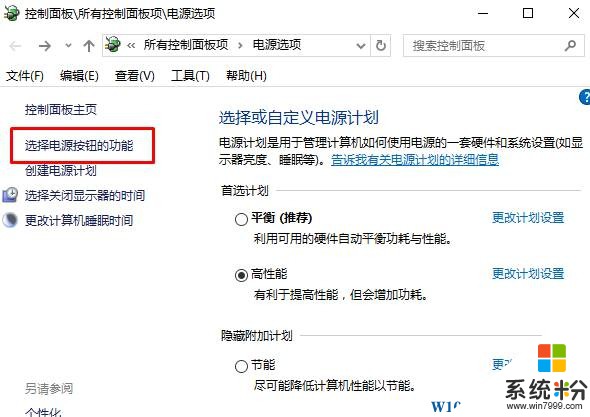
3、(重要步驟)點擊頂端的【更改當前不可用的設置】;

4、將【啟用快速啟動】的勾去掉,點擊保存即可。
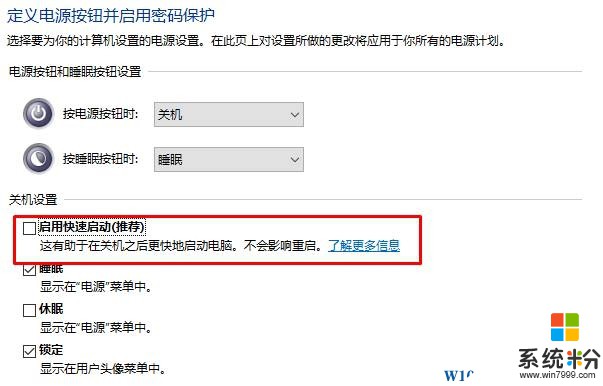
完成設置後重啟計算機即可!許多用戶無法設置是由於沒有按照步驟3進行設置所致,無法關閉的用戶請仔細看步驟3即可解決。